Επιτέλους αγοράσατε ένα ολοκαίνουργιο iPhone. Τα χέρια απλώνουν ήδη το χέρι για να αφαιρέσουν το περιτύλιγμα από αυτό… Σε λίγα μόλις λεπτά, και το πολυαναμενόμενο τηλέφωνό σας είναι έτοιμο για χρήση! Έχετε ήδη κατεβάσει ένα σωρό μουσική, ταινίες, θέματα, κατεβάσατε τις αγαπημένες σας εφαρμογές και είστε έτοιμοι να ξεχάσετε για πάντα το παλιό σας τηλέφωνο. Μην βιαζεσαι! Τι γίνεται με τις επαφές σας; Ποιον και πού θα τηλεφωνήσετε;

Το πρόβλημα της μεταφοράς επαφών στο iPhone ανησυχεί πολλούς χρήστες. Πηγαίνουν σε διάφορα εργαστήρια και κέντρα εξυπηρέτησης, παραπονιούνται για τεχνίτες που δεν καταλαβαίνουν, χτυπούν τα κατώφλια των φόρουμ και βρίζουν τους προγραμματιστές iPhone. Πώς να είσαι; Καθίστε και εισάγετε τις επαφές μία προς μία;
Μην! Η μη αυτόματη διακοπή όλων των επαφών είναι μακρά και ξεπερασμένη. Πώς να μεταφέρω επαφές στο iPhone γρήγορα και χωρίς προβλήματα; Το να κάνετε τον μικρό σας αδερφό να το κάνει είναι μια εξαιρετική επιλογή!
Πέρα από τα αστεία, η μεταφορά επαφών στο iPhone είναι αρκετά εύκολη. Μπορείτε να χρησιμοποιήσετε διαφορετικά ειδικά προγράμματα, ειδικά επειδή αυτάαρκετά μεγάλος αριθμός εμφανίστηκε πρόσφατα, και υπάρχουν πολλά για να διαλέξετε. Εάν ενδιαφέρεστε για το πώς να μεταφέρετε επαφές στο iPhone χωρίς τεχνικά προβλήματα, μπορούμε να σας προσφέρουμε μια απλή κομψή επιλογή:
- Αντιγράψτε όλες τις επαφές από το παλιό τηλέφωνο στην παλιά κάρτα SIM (κάθε τηλέφωνο έχει αυτήν την επιλογή στο μενού "Επαφές").
- Κόψτε προσεκτικά την παλιά κάρτα SIM και τοποθετήστε την στο iPhone.
Αυτό είναι όλο το μαρτύριο τελείωσε, όλες οι επαφές σας είναι ξανά μαζί σας! Εύκολο και απλό, χωρίς προγράμματα ή προβλήματα.
Αν τα σχέδιά σας δεν περιλαμβάνουν χορό με ντέφι γύρω από την κάρτα SIM και αν δεν είστε έτοιμοι να χάσετε την παλιά κάρτα SIM με όλες τις επαφές, αν το χέρι σας εξακολουθεί να τρέμει - μην χάνετε την καρδιά σας! Ένα ειδικό πρόγραμμα που ονομάζεται "iTunes" θα σας βοηθήσει να μεταφέρετε επαφές, το οποίο μπορεί επίσης να τις συγχρονίσει με προγράμματα στον προσωπικό σας υπολογιστή ή φορητό υπολογιστή.

Λοιπόν, παρακάτω είναι ένας οδηγός βήμα προς βήμα για τον τρόπο μεταφοράς επαφών στο iPhone:
- Αποθήκευση επαφών τηλεφώνου στο Outlook. Για να το κάνετε αυτό, χρησιμοποιήστε το λογισμικό που συνοδεύει το τηλέφωνό σας.
- Ανοίξτε τις αντιγραμμένες επαφές από το τηλέφωνό σας στο Outlook.
- Συνδέστε το iPhone σας στον υπολογιστή σας.
- Εκκινήστε το iTunes.
- Στο πρόγραμμα, επιλέξτε το παράθυρο "Πληροφορίες" του iPhone σας.
- Επιλέξτε το πλαίσιο δίπλα στο "Συγχρονισμός επαφών με:" και επιλέξτε "Outlook" από το μενού στα δεξιά.
- ΕπανεκκίνησηiPhone.
Αυτό είναι! Όπως μπορείτε να δείτε, η αντιγραφή επαφών στο iPhone δεν θα είναι δύσκολη ακόμη και για έναν άπειρο χρήστη.
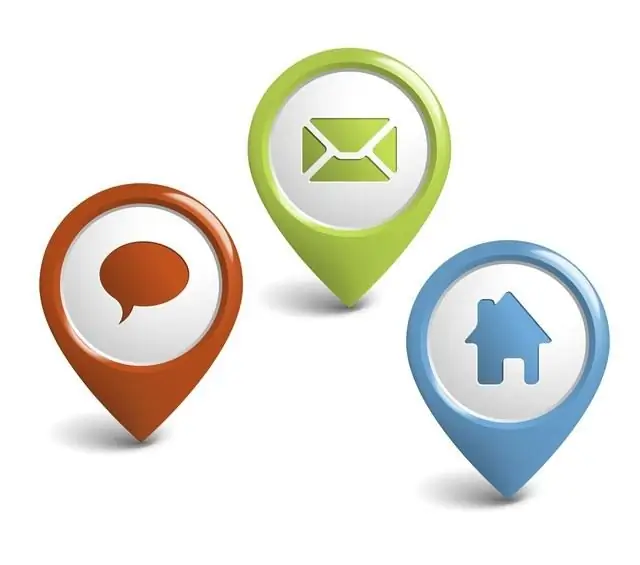
Αλλά πριν μεταφέρετε επαφές στο iPhone, δώστε προσοχή σε ορισμένα σημαντικά σημεία:
- Μην χρησιμοποιείτε το τηλέφωνό σας ενώ μεταφέρονται δεδομένα σε αυτό! Μην το απενεργοποιήσετε σε αυτό το σημείο!
- Αν η επαφή σας ήταν υπογεγραμμένη στο πεδίο "Όνομα" στο παλιό σας κινητό τηλέφωνο, όλα είναι εντάξει, οι εγγραφές θα μεταφερθούν χωρίς προβλήματα. Εάν γράψατε κάτι στο πεδίο "Επώνυμο", η υπογραφή μπορεί να αλλάξει ή να μεταφερθεί μερικώς.
- Αν μια επαφή είχε περισσότερους από δύο αριθμούς στο παλιό τηλέφωνο, έχει κάθε πιθανότητα να χαθεί. Λάβετε υπόψη αυτό κατά τη μεταφορά!
- Οι διευθύνσεις email και οι ομάδες πιθανότατα θα μετεγκατασταθούν χωρίς πρόβλημα.
Καλή τύχη με τη μεταφορά επαφών στο iPhone! Το κύριο πράγμα είναι να μην είστε νευρικοί και όλα θα πάνε καλά!






